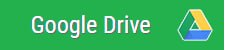Cách cài IObit Uninstaller, phần mềm gỡ ứng dụng trên máy tính
Máy tính của bạn thường xuyên cài đặt các ứng dụng khác nhau, thậm chí có một vài ứng dụng không mấy khi sử dụng đến. Những ứng dụng này không chỉ chiếm dụng chỗ trống mà còn gây chậm cho máy tính của bạn. Cài đặt IObit Uninstaller sẽ là giải pháp hàng đầu trong việc gỡ bỏ chương trình cứng đầu trên máy tính. Hơn thế nữa IObit Uninstaller còn diệt sâu, xóa tận gốc các tập tin rác còn xót sau khi xóa của phần mềm.
Tải phần mềm IObit Uninstaller full
Cấu hình tải IObit Uninstaller
Hệ điều hành: Windows 7/8 / 8.1 / 10
Bộ nhớ (RAM): Yêu cầu 8 GB RAM.
Dung lượng đĩa cứng: Cần 1 GB dung lượng trống
Bộ xử lý: Bộ xử lý Intel Dual Core trở lên.
Link Download phần mềm IObit Uninstaller
Tải IObit Uninstaller full google drive
Hướng đẫn cài IObit Uninstaller trên PC, laptop
Tính Năng Chính Của IObit Uninstaller
- Gỡ bỏ phần mềm khỏi máy tính, xóa các tập tin rác còn xót lại
- Dễ sử dụng
- Dọn dẹp, tăng tốc độ máy tính
- An toàn và nhanh chóng
Thông Tin Phần Mềm IObit Uninstaller
- Hệ điều hành: Windows Xp/Vista/7/8/10
- Bản quyền: Miễn phí
- Dung lượng: 12.3 MB
- Phiên bản 7.2.0.11
- Phát hành: IObit
Bước 1: Các bạn tải IObit Uninstaller về máy tính
Bước 2: Sau khi tải IObit Uninstaller về máy tính, các bạn sẽ được một file có tên là iobit-uninstaller_72011.exe. Các bạn khởi động file này để bắt đầu quá trình cài đặt IObit Uninstaller
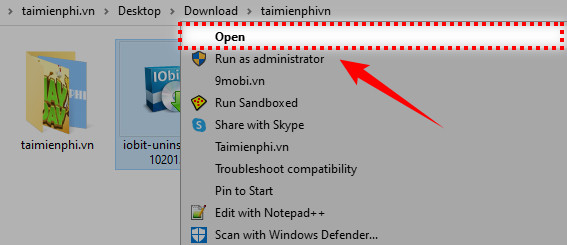
Bước 3: Các bạn click vào Custom Install để điều chỉnh các thiết lập trước khi cài đặt. Trường hợp bạn muốn cài đặt theo mặc định thì có thể click trực tiếp vào Install
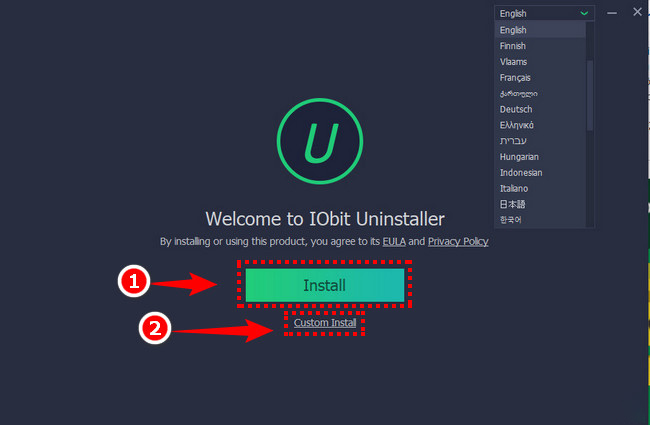
Bước 4: Bạn có thể thay đổi vị trí cài đặt IObit Uninstaller thay cho vị trí mặc định là Program Files bằng cách click vào Browse.... Ngoài ra còn có thể lựa chọn có cài đặt một icon lối tắt cho phần mềm trên màn hình desktop hay không bằng cách bỏ chọn Creat a desktop icon. Cuối cùng bạn click Install để tiếp tục.
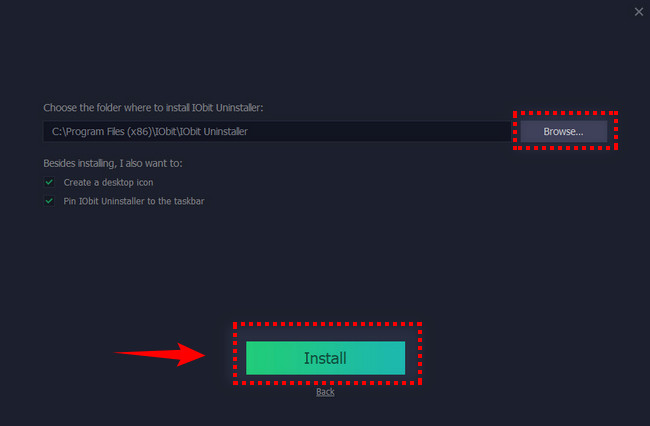
Bước 5: Tại đây bạn sẽ được mời sử dụng một phần mềm khác có tên là Dashlane với chức năng quản lý mật khẩu cá nhân. Nếu đồng ý cài đặt thì chọn Yes, I agree to install Dashlane and accept its EULA and Privacy Policy, không đồng ý thì chọn No, thanks. Ở đây, Taimienphi.vn sẽ chọn No, thanks. Click Next để tiếp tục
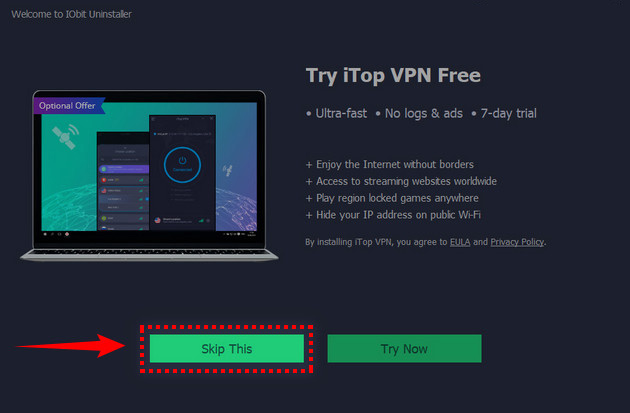
Bước 6: Ngay sau khi click Next, IObit Uninstaller sẽ được cài đặt lên máy tính của bạn, bạn chờ trong giây lát để phần mềm hoàn thành cài đặt
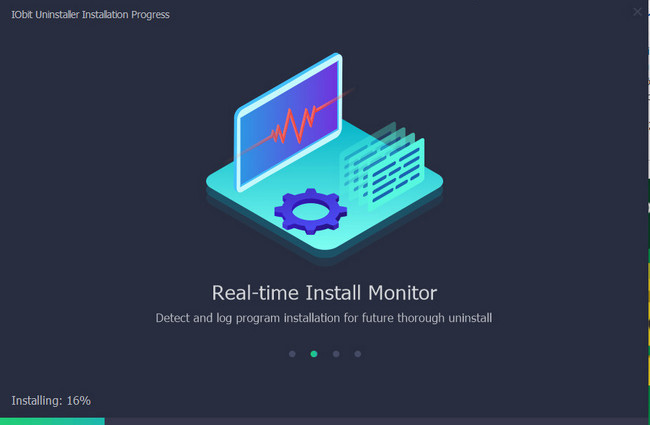
Bước 7: Cuối cùng, bạn có thể bỏ qua việc Subcribe và nhận thông tin phần mềm từ IObit bằng cách click No, thanks
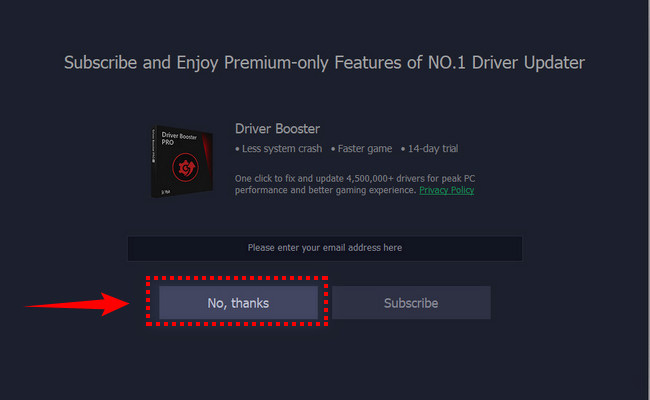
Bước 8: Vậy là đã hoàn thành cài đặt, bạn có thể chờ vài giây để hệ thống tự động khởi động hoặc click trực tiếp vào Finish để phần mềm ngay lập tức khởi động
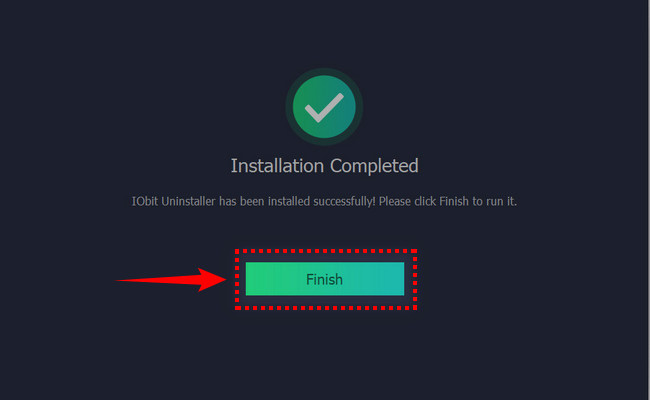
Một vài hình ảnh của IObit Uninstaller
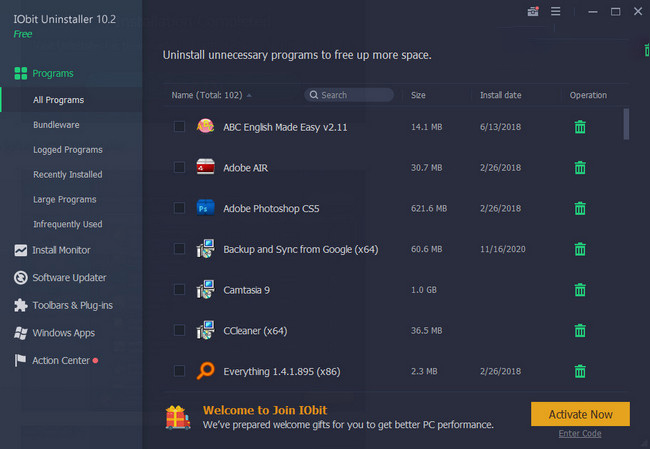
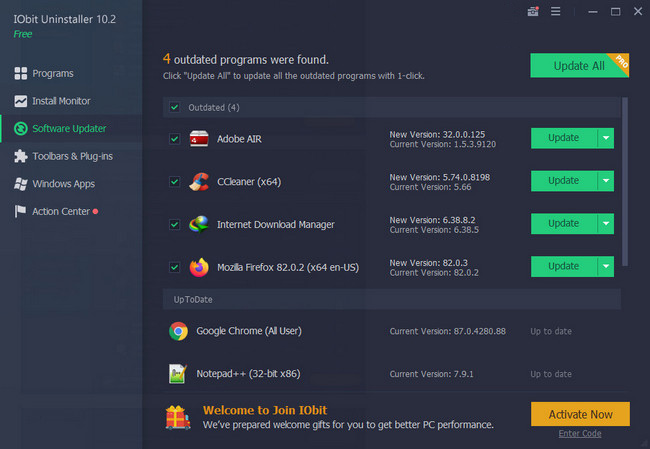
Trên đây là hướng dẫn cách cài đặt IObit Uninstaller trên máy tính. Chắc chắn rằng từ giờ trở đi máy tính của bạn sẽ luôn được dọn dẹp tuyệt đối, hiệu suất sẽ được cải thiện đáng kể. Sau khi cài đặt thành công, bạn tham khảo cách sử dụng IObit Uninstaller tại đây để có thể thao tác tốt nhất với phần mềm này.
Bài viết được tham khảo tại:https://thuthuat.taimienphi.vn/